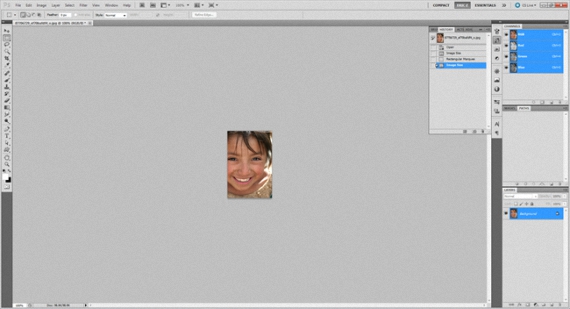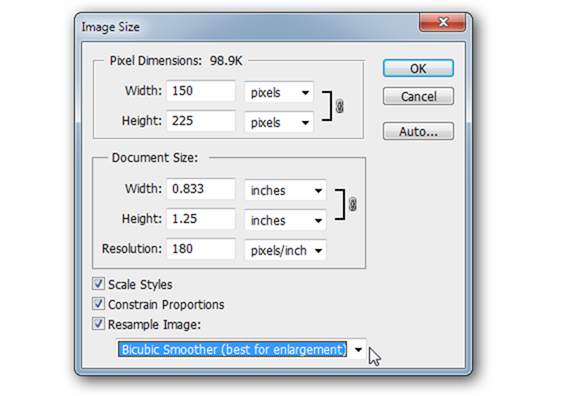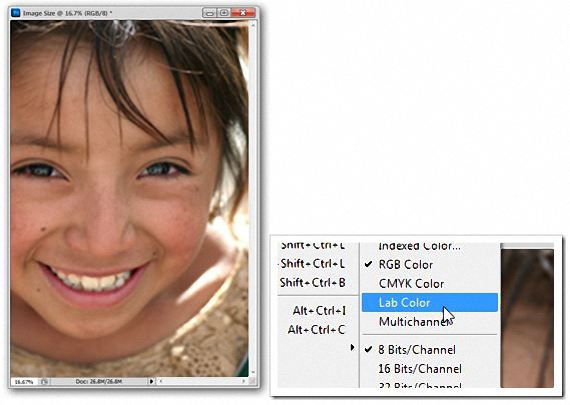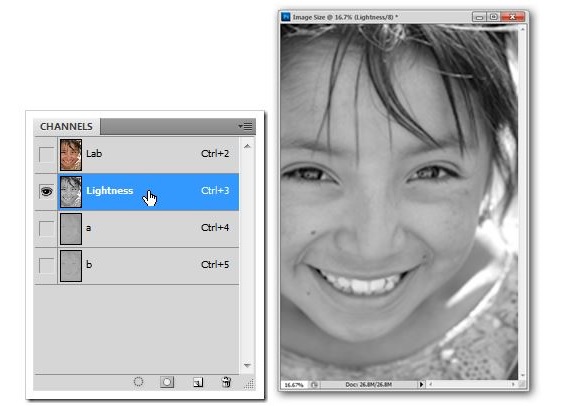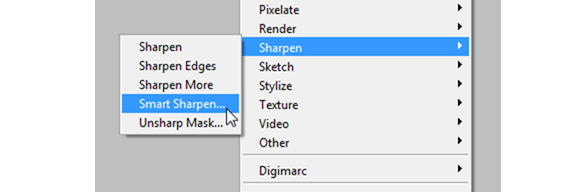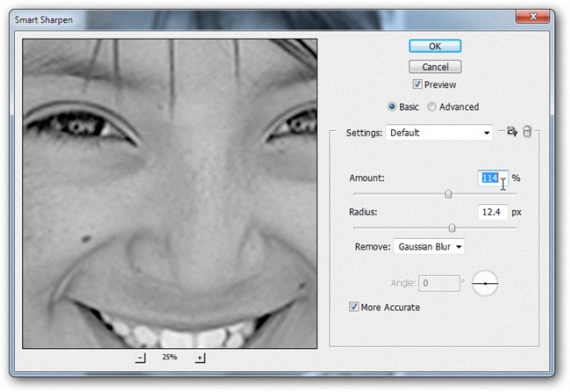Kui mingil hetkel on keegi teile maininud, et Adobe Photoshopil on selleks võimalus pildi suuruse suurendamine maksimaalselt ja selle kvaliteedi parandamine, Võiksime öelda, et see pole sajaprotsendiline reaalsus, kuna alati on mõned tegurid, mis selle kvaliteedi kadumise ära hoiavad.
Mida saab teha, on proovida säilitada originaalpildi kvaliteet; Selles artiklis oleme teinud ettepaneku proovida seda aspekti demonstreerida mõned näpunäited Adobe Photoshopi kasutamisel. Selleks kasutame umbes 150 pikslit suurust miniatuurset pilti, sama, mis võib olla leitud igas Interneti-keskkonnas, ja nõuame sellegipoolest teatud tüüpi tööd.
Adobe Photoshopiga piltide teisendamisele eelnevad toimingud
Mõistele "pildi teisendamine" viidates ei püüa me öelda, et meie testpilt teisendatakse muusse vormingusse, olukorda, mida pole väga keeruline teha, kuna on palju tööriistad veebis, mis aitavad meid selle ülesande täitmisel. Mida me tegelikult proovime teha, on teisendamine ühele suurusele vähendatud, veidi suurem ja vastuvõetav pilt; Algselt pakutud pilt on 150 pikslit, mida proovime suurendada suuruseks 600 pikslit.
Nüüd, kui me Adobe käivitame Photoshop peame lihtsalt importima varem viidatud 150 pikslist pilti. 100% suumimisel suutsime peaaegu lugeda iga pikslit, mis on foto osa.
Nüüd peame valima ainult menüüribalt: pilt -> pildi suurus.
Ülaltoodud tabelis on mainitud Adobe'i sisse viidud pildi omadused Photoshop; Nagu soovitame, on seal ainult 150 pikslit eraldusvõime. Kui suurendame selle suurust 600 pikslit, peame selle väärtuse laiusesse paigutama, kuid täiendavalt valige suvand "bicubica smoother" (inglise keeles), mis isegi Adobe soovitab meid Photoshop kui soovite teha laiendusi.
Pilt võtab uue soovitatud suuruse; Kui suudaksime teha tüdruku silmast lähivõtte (nii originaalfoto kui ka suurendatud), suudaksime märgata, et kvaliteet on säilinud, esimese eesmärgi osa täitnud.
Lõplik pilditöötlus Adobe abil Photoshop
Adobe Photoshop See esitab meile selle pildi vaikimisi RGB-režiimis, muutes selle nüüd värvilaboriks.
Kui läheme vaatama kanaleid, mis on selle pildi osa, võime märgata, et selle üks kihtidest on muutunudheledus«, Mille peame valima ja nähtavaks jätma, samas kui peame peitma teised kihid.
Selles režiimis peame nüüd minema filtrite alale, otsides otsingu «Focus» (Teravustamine), kust peame valima ka «Smart Focus» Smart Sharpen).
Vaatamata väärtustele, mida võib soovitada pilt, mille oleme hiljem siia pannud Käskija on operaatori silm; Me ei tohi ülekoormada ei kogust ega raadiust, vaid pigem tuleb kõike heaperemehelikult juhtida, et pilt ei kaotaks oma identiteeti.
Nii peame neid väärtusi muutma ainult väikese libiseva vahelehe kaudu, mis on igas nendes juhtnuppudes; kui oleme selle toimingu sooritanud, peame seda ainult tegema nõustuge soovitatud muudatustega, et näha, kuidas on läinud meie pildil olev lõpptoode.
Üllatuslikult (kui oleme järginud soovitatud samme) peame täheldama, et pildikvaliteet on säilinud (esimene pilt, mille oleme paigutanud), olukorda, mida on sageli raske saavutada paljude inimeste jaoks, kes pisipildiks suurendamisel nad kipuvad seda moonutama, kuni see on praktiliselt loetamatu.
Muidugi on sama tüüpi ülesannete täitmisel keerukamaid ja spetsiaalsemaid protseduure, ehkki see viitab juba vajalike funktsioonide käsitsemisele, paremad teadmised Adobe'ist Photoshop; See, mida oleme selles artiklis proovinud näidata, on põhimõisted, mida võiks kasutada, kui leiame pisipildi, mida hiljem soovime selle integreerida teatud tüüpi ülesandesse.
Rohkem informatsiooni - Veebimuundurid. Kuidas teisendada ühest formaadist teise ilma ühtegi programmi installimata